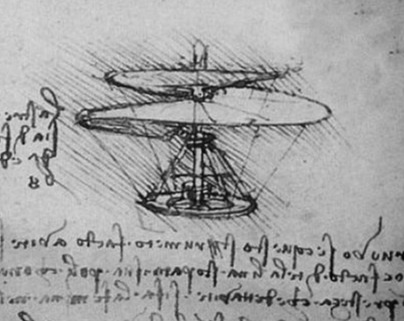티스토리 뷰
"엑셀 입력값 제한 (두개 셀 연동 응용)"
두개의 컬럼을 연동하여
입력값을 제한하고자 할 때가
있습니다.
위 표의
대분류에는 "금융", "기타"를
중분류에는
대분류가 "금융"일 때의 갑과,
대분류가 "기타"일 때의 값을
다르게 제한하고자 한다고 가정합니다.
1. 제한하고자 하는 값의
데이터 표를 만듭니다.
2. 리본메뉴에서
"수식 > 이름관리자"를 선택합니다.
3. 새로 만들기를 합니다.
4. 이름을 "대분류"로 하고
참조대상을
대분류 영역을 지정합니다.
※ 대분류라는 이름의 데이터셋이
만들어 졌습니다.
5. 새로만들기를 하여,
대분류명으로 이름을 지정합니다.
"금융"을 이름으로 하고,
"금융" 대분류 아래 중분류 값을
참조대상으로
영역을 지정합니다.
6. 동일한 방법으로
"기타"이름의 데이터셋도 만듭니다.
7. 대분류 영역 전체를 선택하고,
8. 제한 대상을 "목록"으로,
원본을 "=대분류"로 입력합니다.
※ 원본에 데이터셋을 지정함
9. 중분류 맨위의 셀을 선택합니다.
10. 제한 대상을 "목록"으로,
원본을 "=INDIRECT()"로 입력합니다.
괄호안은 대분류 맨 위의 셀(D4)을
선택 합니다.
이 때 "$D$4"의 절대참조를
"D4"처럼 상대참조로
꼭! 변경해줘야 합니다.
※ 상대참조로 변경한 모습입니다.
11. 중분류 맨 위 셀을 카피하여,
아래 중분류 모든 셀에 붙여넣기 합니다.
대분류의 값이
"금융"인지 "기타"인지에 따라
중분류의 선택제한값이 달라집니다.
12. 대분류, 중분류를 쭈욱~~
선택해주고 나면,
※ 보기 좋은 문서가 됩니다.~
'Excel' 카테고리의 다른 글
| 엑셀 함수 안됨, 엑셀 수식 안됨 해결하기 (7) | 2019.03.29 |
|---|---|
| 엑셀 텍스트 형식으로 저장된 숫자 변환 (0) | 2019.03.29 |
| 엑셀 입력값 제한 (데이터 유효성 검사) (0) | 2019.03.27 |
| 엑셀 VLOOKUP 함수 응용하기 (2) | 2019.03.25 |
| 엑셀 COUNT 함수, COUNTIF 함수 (0) | 2019.03.22 |
- Total
- Today
- Yesterday
- MSSQL
- 엑셀 나누기
- 시트추가하기
- 엑셀함수
- 여러조건합계
- 시트명변경하기
- 엑셀셀서식
- 엑셀 sumif 한수
- COUNTIF함수
- macro
- 매크로
- 엑셀 영어단어
- 엑셀 몫
- 입력값제한
- 엑셀 사자성어
- oracle
- 엑셀 암기장
- SUM함수
- 문서맨끝라인찾기
- 엑셀 숫자변환
- 다중조건부합계
- all_tables
- 유효성검사
- 엑셀
- 데이터유효성검사
- 가로세로
- 함수
- 엑셀 sum함수
- for구문
- 엑셀 매크로
| 일 | 월 | 화 | 수 | 목 | 금 | 토 |
|---|---|---|---|---|---|---|
| 1 | 2 | 3 | 4 | 5 | 6 | |
| 7 | 8 | 9 | 10 | 11 | 12 | 13 |
| 14 | 15 | 16 | 17 | 18 | 19 | 20 |
| 21 | 22 | 23 | 24 | 25 | 26 | 27 |
| 28 | 29 | 30 | 31 |